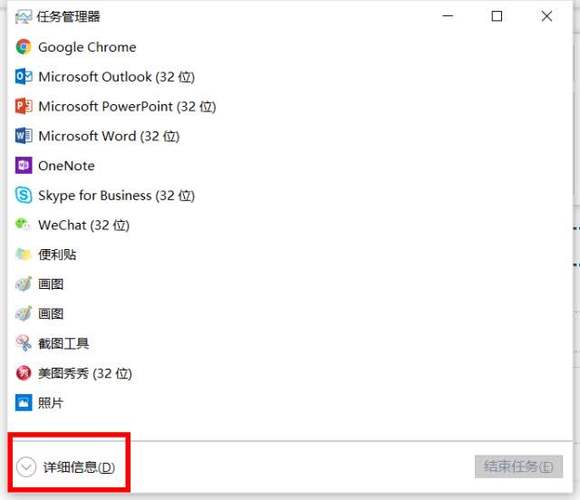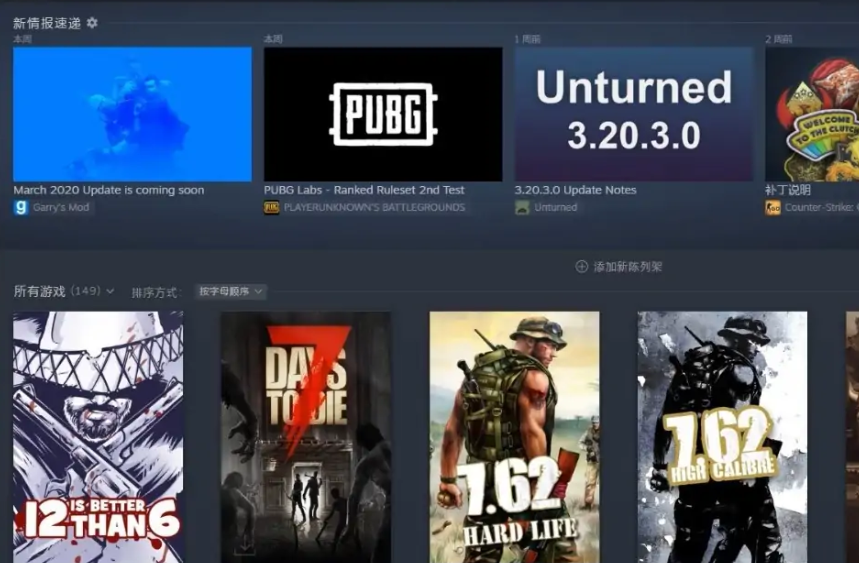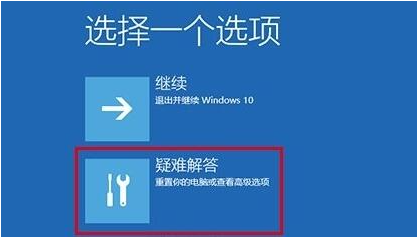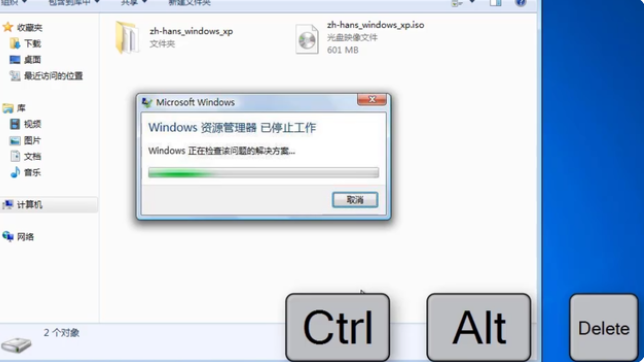EasyBoot制作启动盘不支持大于4G的文件如何解决
时间:2015-04-20 来源:深度系统|深度-值得深入
有不少用户使用EasyBoot(EZBoot)制作系统启动盘,发现EZboot不能完美支持超过4G的单个文件。当ISO镜像中有大于4G的单个文件时,启动时会出现如下界面:
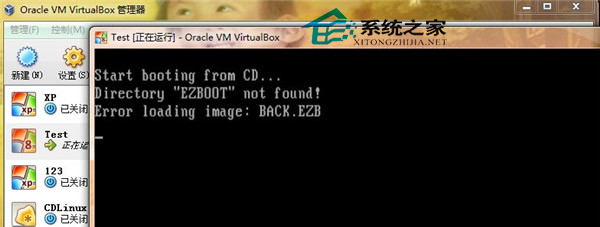
面对这种情况除了尽可能减小GHO和WIM文件的体积,难道没有其它方法可以解决了吗?对于GHO我们都知道可以用Ghostexp设置一下分卷大小分割一下就可以了,点视图——选项,分割成两个文件,再文件——编译,后面GHOST还能识别,GHO体积过大的问题算是好解决。
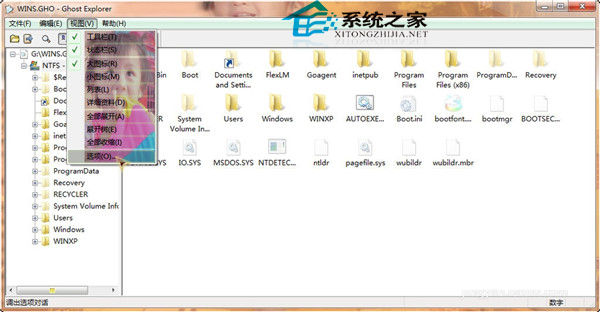
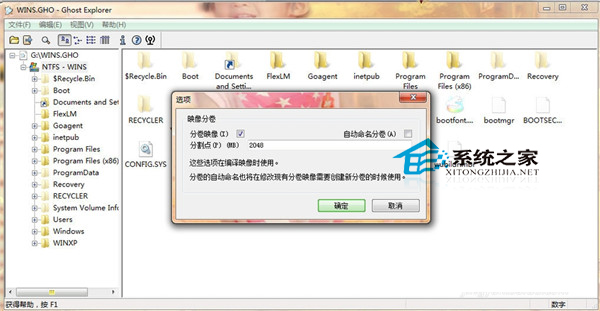
那么WIM呢,有人喜欢GHOST,但也有人同样只喜欢安装版的WIM,如果要将WIM也分割成两个显然在EZboot不容易同时被引导。当然喜欢折腾的人可以将WIN7和WIN8的install.wim各自放在不同的文件夹,如WIN7的放Sources下把WIN8的放在Wources下,当然你把WIN8的放在那里不会识别和引导,通过十六进制编辑器如WinHex修改boot.wim里的setup.exe和autorun.dll等系统文件然后破解bootmgr也可以实现引导。
但此方法有些繁琐且会使EZboot光盘目录下多增加几个目录文件,这样可能又需要设置文件的优先级,不然PE也可能不能正常启动。有木有简单的解决方法呢?答案是必须的,可以先用EZboot编辑好启动菜单,然后不用它和UltraISO软碟通打包成ISO,换其它工具,WinISO、PowerISO和MagicISO均宣告失败,最后换微软自家的cdimage反而成功了,但如果在命令提示符下参数用的不对仍然会失败,具体用到下面这些参数。
下载并将cdimage.exe拷贝到比如C盘根目录,然后以管理员身份运行CMD命令提示符,cd到C盘,然后在下面输入:
cdimage -lRoachCD -h -m -o -u1 -bd:\easyboot\disk1\ezboot\loader.bin d:\easyboot\disk1 d:\easyboot\iso\mydisk.iso
回车即会开始制作:
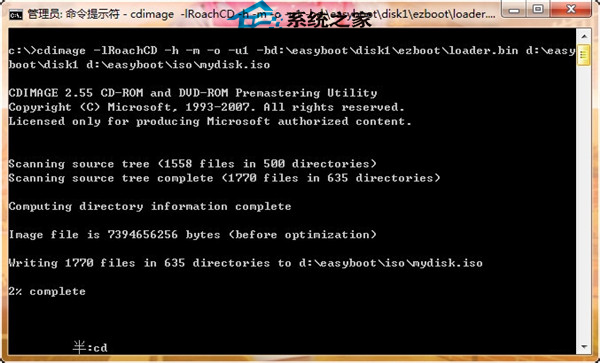
注意其中的参数:
-l后面为卷标名称可以随意
-h是制作时包含隐藏文件
-m是不受680M限制
-o是优化容量
-u1制作成UDF媒介,对于单个文件超过4G这个参数是必须的。
前面没用此参数而是用的-j1(ISO-9660格式)导致虽然整个光盘可以启动,但安装Win7、Win8那项启动到一半出错,提示找不到install.wim,于是用软碟通打开刚做的ISO一看sources下面的install.wim。本来4.9G被压缩成1G导致损坏,后面安装当然出错。
后面-b跟着的是Easyboot所用的引导文件所在路径和文件名,再后面是制作镜像的整个目录和要保存镜像的位置。用这样的参数制作出来的ISO方能成功启动,如图。仔细看右边虚拟机预览下这个ISO有6.82G,其中全新安装Windows里的安装Windows7和8.1只用到一个大于4.9G的install.wim却成功实现大文件的识别和引导。
相关信息
-
-
2022/08/31
惠普电脑开机黑屏怎么办 -
2022/08/31
苹果台式电脑开不了机怎么回事 -
2022/08/31
steam怎么退款方法介绍
-
-
电脑蓝屏代码0x000000ed怎么办
在大家日常使用电脑的过程中,最不想遇到的恐怕就是蓝屏的问题,一般用户遇到此类报错时当前的工作内容将无法保存,那么遇到电脑蓝屏代码0x000000ed怎么办呢?下面,小编就给大家讲...
2022/08/31
-
windows资源管理器已停止工作重启循环怎么办
最近有电脑用户向小编反映,自己电脑一直弹出windows资源管理器已停止工作的提示该怎么办?遇到这样的情况,应该怎么解决呢,下面小编来跟大家说说windows资源管理器已停止工作...
2022/05/04
系统教程栏目
栏目热门教程
人气教程排行
站长推荐
热门系统下载
- 1 深度技术 GHOST Win7 64位纯净版 v2020.05 (X64)
- 2 深度系统Ghost Win10 64位专业版 v2021.03
- 3 深度技术 Ghost Xp SP3 极速装机版 v2022
- 4 深度系统 Ghost Win7 旗舰版64位 v2021.03
- 5 深度技术 Win7 SP1 X64旗舰装机版 v2021.09
- 6 深度系统 Ghost Win7 新旗舰版64位 v2021.04
- 7 深度Ghost Win10 64位专业版系统(2004) v2021.06
- 8 深度系统 Windows7 64位旗舰版 v2021.06
- 9 深度系统Ghost Win10 64位专业装机版 v2021.08
- 10 深度系统 Win10 64位专业版 v2021.02